word怎么添加到桌面 Win10如何将Word程序添加到桌面
更新时间:2024-03-12 08:50:57作者:jiang
在使用Windows 10操作系统时,将常用的Word程序添加到桌面可以方便快捷地打开,提高工作效率,添加Word到桌面的步骤非常简单,只需右键点击桌面空白处,选择新建和快捷方式,然后在弹出的窗口中输入Word程序的路径即可。通过这种方法,您可以随时随地轻松打开Word程序,进行文档编辑和处理。让我们一起来学习如何将Word程序添加到桌面,让工作更加便捷!
步骤如下:
1.打开电脑桌面没有word文档的快捷方式。

2.打开开始菜单,点击microsoft office,在microsoft word图标上右击。
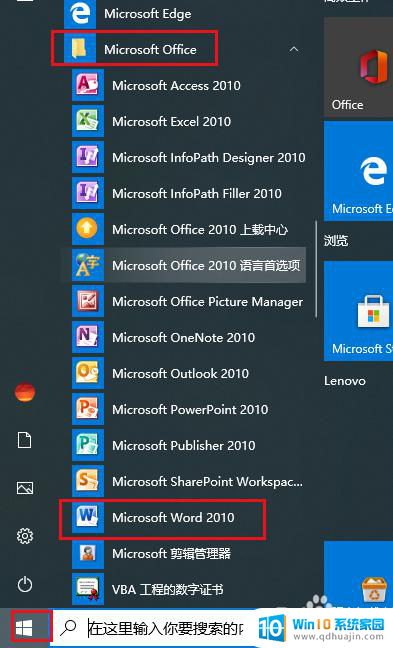
3.打开菜单,点击更多,打开文件位置。
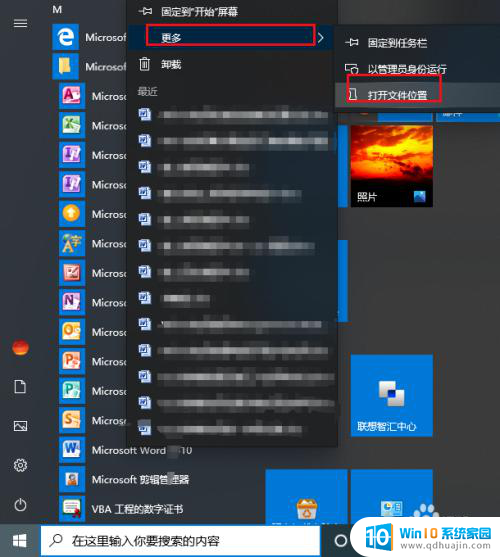
4.可以看到microsoft office程序所有图标都在这里,在word图标上右击。点击发送到,桌面快捷方式。
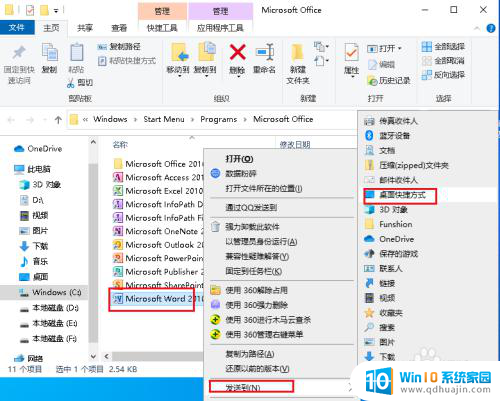
5.回到桌面word文档的快捷方式添加完成。
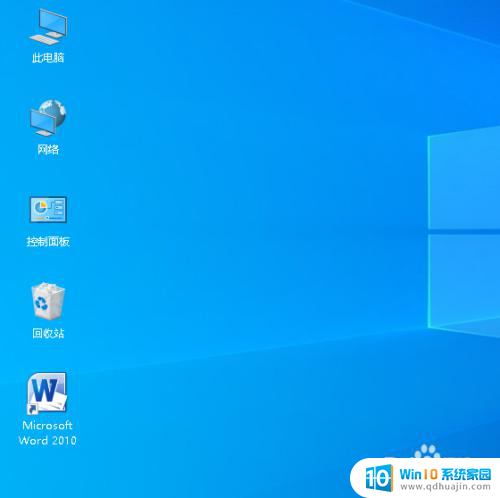
6.可以使用上边方法都常用的excel、PPT都添加到桌面方便使用。
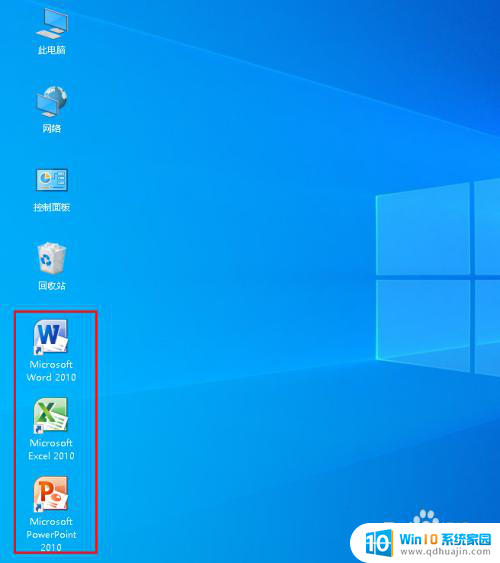
7.注意:win10系统和以前版本不一样,不能从开始菜单直接发送快捷方式。只能从程序位置文件夹发送添加。
以上就是将Word添加到桌面的全部内容,如果您遇到类似情况,可以按照以上方法解决,希望这些方法能对大家有所帮助。
word怎么添加到桌面 Win10如何将Word程序添加到桌面相关教程
热门推荐
win10系统教程推荐
- 1 怎么调出独立显卡 Win10独立显卡和集成显卡如何自动切换
- 2 win10如何关闭软件自启动 win10如何取消自启动程序
- 3 戴尔笔记本连蓝牙耳机怎么连 win10电脑蓝牙耳机连接教程
- 4 windows10关闭触摸板 win10系统如何关闭笔记本触摸板
- 5 如何查看笔记本电脑运行内存 Win10怎么样检查笔记本电脑内存的容量
- 6 各个盘在c盘的数据位置 Win10 C盘哪些文件可以安全删除
- 7 虚拟windows桌面 win10如何使用虚拟桌面
- 8 新电脑输入法如何设置 win10怎么设置默认输入法为中文
- 9 win10鼠标移动会卡顿 win10系统鼠标卡顿怎么解决
- 10 win10显示引用的账户当前已锁定 win10账户被锁定无法登录
win10系统推荐
- 1 萝卜家园ghost win10 64位家庭版镜像下载v2023.04
- 2 技术员联盟ghost win10 32位旗舰安装版下载v2023.04
- 3 深度技术ghost win10 64位官方免激活版下载v2023.04
- 4 番茄花园ghost win10 32位稳定安全版本下载v2023.04
- 5 戴尔笔记本ghost win10 64位原版精简版下载v2023.04
- 6 深度极速ghost win10 64位永久激活正式版下载v2023.04
- 7 惠普笔记本ghost win10 64位稳定家庭版下载v2023.04
- 8 电脑公司ghost win10 32位稳定原版下载v2023.04
- 9 番茄花园ghost win10 64位官方正式版下载v2023.04
- 10 风林火山ghost win10 64位免费专业版下载v2023.04